亲爱的读者朋友们,你是否也遇到过这样的烦恼:打印机明明能打印,却不能扫描出文件呢?别急,今天就来和你聊聊这个让人头疼的小问题,让我们一起揭开打印机不能扫描出文件的神秘面纱吧!
一、检查连接,稳如老狗

首先,你得确认打印机是否已经正确连接到电脑。这可不是开玩笑的,有时候一个小小的连接问题就能让你头疼不已。你可以这样做:
1. 检查USB线:如果你的打印机是通过USB线连接的,那么请确保USB线没有损坏,并且已经正确插入电脑和打印机。
2. 检查网络连接:如果你的打印机是通过无线连接的,那么请确保它已经成功连接到Wi-Fi网络。你可以尝试重启打印机,或者重新连接Wi-Fi。
3. 检查打印机状态:打开打印机,看看它的状态灯是否正常。如果状态灯闪烁或者显示错误信息,那么可能需要你手动解决。
二、驱动程序,神兵利器

打印机不能扫描出文件,驱动程序可能是罪魁祸首。别急,我们来一步步解决:
1. 检查驱动程序版本:打开设备管理器,找到你的打印机,看看它的驱动程序版本是否是最新的。如果不是,请前往打印机官方网站下载最新版本的驱动程序进行安装。
2. 重新安装驱动程序:如果驱动程序版本没问题,那么可以尝试重新安装驱动程序。你可以通过以下步骤进行:
a. 右键点击打印机,选择“卸载设备”。
b. 等待电脑完成卸载,然后重新连接打印机。
c. 重新安装打印机驱动程序。
三、软件设置,如鱼得水
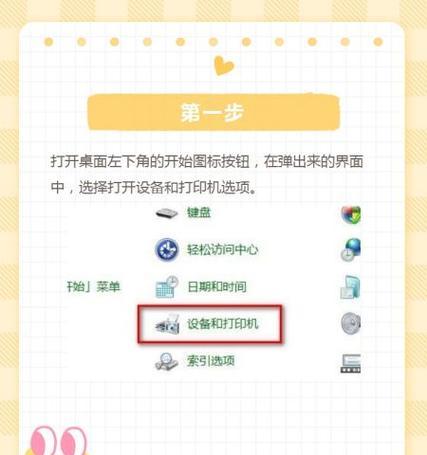
打印机驱动程序安装好之后,接下来就是软件设置了。以下是一些常见的软件设置方法:
1. 使用打印机自带软件:如果你的打印机配备了自带软件,那么可以尝试使用它进行扫描。通常情况下,这些软件都会提供一些基本的扫描功能。
2. 使用Windows扫描和传真:如果你没有安装打印机自带软件,那么可以尝试使用Windows自带的扫描和传真功能。以下是操作步骤:
a. 打开“控制面板”,找到“扫描和传真”。
b. 点击“添加扫描设备”。
c. 按照提示操作,完成扫描设备的添加。
四、其他原因,一一排查
如果以上方法都无法解决问题,那么可能需要考虑以下原因:
1. 打印机硬件故障:如果打印机硬件出现故障,那么可能需要联系售后服务进行维修。
2. 电脑硬件故障:如果电脑硬件出现故障,那么可能需要联系电脑售后服务进行维修。
3. 病毒感染:如果电脑感染了病毒,那么可能需要使用杀毒软件进行清理。
五、轻松解决
打印机不能扫描出文件,其实并没有那么可怕。只要按照以上方法一步步排查,相信你一定能够解决这个问题。希望这篇文章能够帮到你,如果你还有其他问题,欢迎在评论区留言哦!

